Як примусово видалити файли в Windows 10
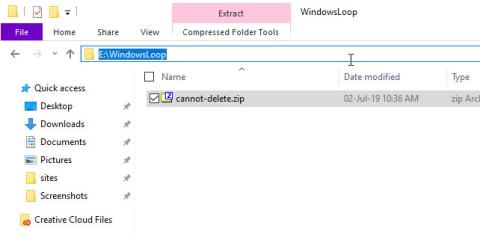
Якщо Windows не дозволяє вам видалити файл, ви можете використати одну команду, щоб примусово видалити файл із cmd. Ось як ви це робите.
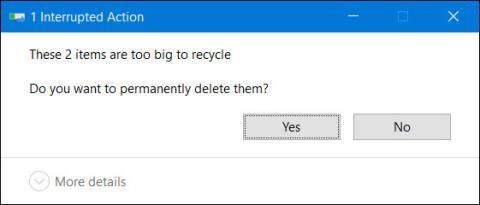
Під час спроби видалити файл, клацнувши правою кнопкою миші та вибравши «Видалити» або використовуючи клавішу «Видалити» на клавіатурі, Windows 10 помістить файл у кошик.
Однак бувають випадки, коли ви хочете видалити великі файли чи папки, ви отримаєте повідомлення « Елементи завеликі для переробки. Ви хочете остаточно видалити їх? » з відповіддю Так або Ні.
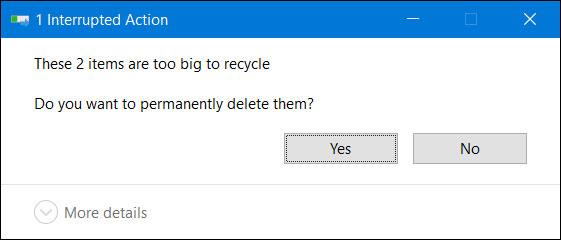
Зверніть увагу, що файл або папка завеликі, тому їх неможливо видалити
Це повідомлення з’являється лише тоді, коли ви намагаєтеся помістити в кошик файл або папку, розмір яких перевищує кошик, або в кошику недостатньо місця.
Якщо ви зіткнулися з цією помилкою, скористайтеся 2 наведеними нижче рішеннями, щоб її виправити.
Спосіб 1: видаліть непотрібні файли в кошик
Згадана причина полягає в тому, що в кошику недостатньо місця, а файл, який ви хочете видалити, більший за розміром. Просте рішення — просто відкрити кошик і видалити файли, які більше не потрібні, щоб звільнити пам’ять. Пам’ятайте, що після видалення з кошика його буде важко відновити. Тому вибирайте уважно.
Видаліть непотрібні файли в кошик
Спосіб 2. Збільште простір для зберігання кошика
Крок 1. Клацніть правою кнопкою миші піктограму кошика на робочому столі та виберіть «Властивості».
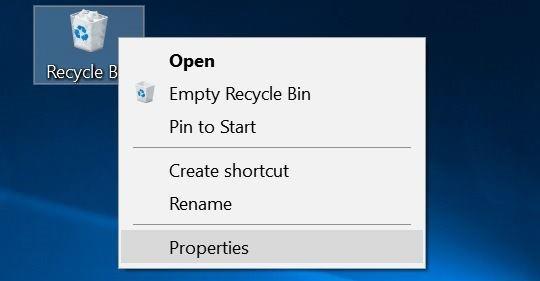
Відкрийте діалогове вікно «Властивості кошика».
Крок 2. У діалоговому вікні «Властивості кошика» виберіть диск, що містить файл, який потрібно видалити, і з’явиться повідомлення про помилку. У розділі «Налаштування для вибраного розташування» виберіть більший рівень ємності.
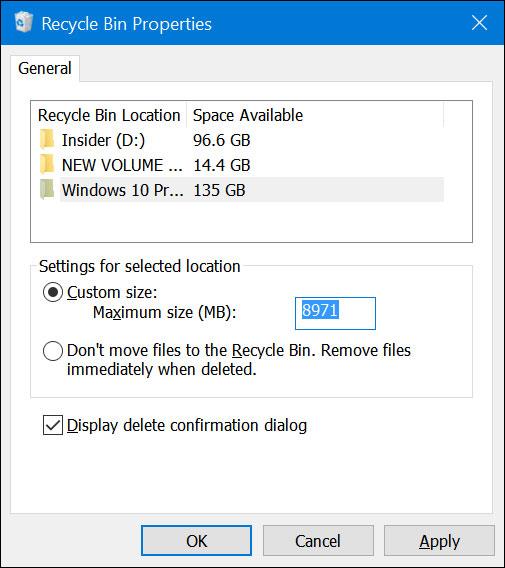
Збільшити місткість сміттєвих баків у необхідних місцях
Крок 3: Натисніть «Застосувати» , щоб завершити.
Якщо Windows не дозволяє вам видалити файл, ви можете використати одну команду, щоб примусово видалити файл із cmd. Ось як ви це робите.
Інструкції щодо виправлення помилки неможливості видалити файли з повідомленням «Ці елементи завеликі для переробки» у Windows 10.
Режим кіоску в Windows 10 — це режим для використання лише 1 програми або доступу лише до 1 веб-сайту з гостьовими користувачами.
Цей посібник покаже вам, як змінити або відновити стандартне розташування папки Camera Roll у Windows 10.
Редагування файлу hosts може призвести до того, що ви не зможете отримати доступ до Інтернету, якщо файл змінено неправильно. Наступна стаття допоможе вам редагувати файл hosts у Windows 10.
Зменшення розміру та місткості фотографій полегшить вам обмін або надсилання ними будь-кому. Зокрема, у Windows 10 ви можете пакетно змінювати розмір фотографій за допомогою кількох простих кроків.
Якщо вам не потрібно відображати нещодавно відвідані елементи та місця з міркувань безпеки чи конфіденційності, ви можете легко вимкнути це.
Microsoft щойно випустила ювілейне оновлення Windows 10 із багатьма вдосконаленнями та новими функціями. У цьому новому оновленні ви побачите багато змін. Від підтримки стилуса Windows Ink до підтримки розширень браузера Microsoft Edge, меню «Пуск» і Cortana також були значно покращені.
Одне місце для керування багатьма операціями прямо на панелі завдань.
У Windows 10 ви можете завантажити та встановити шаблони групової політики для керування параметрами Microsoft Edge, і цей посібник покаже вам процес.
Темний режим — це інтерфейс із темним фоном у Windows 10, який допомагає комп’ютеру економити заряд акумулятора та зменшує вплив на очі користувача.
Панель завдань має обмежений простір, і якщо ви регулярно працюєте з кількома програмами, у вас може швидко закінчитися місце, щоб закріпити більше ваших улюблених програм.









